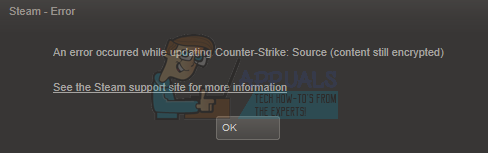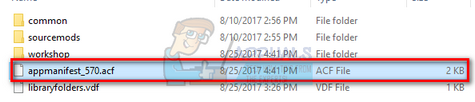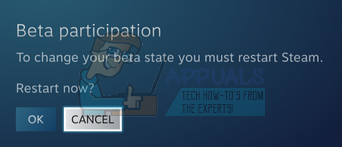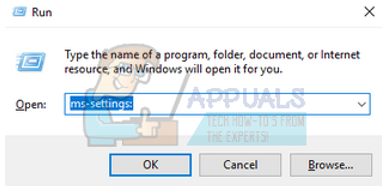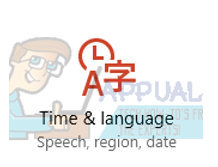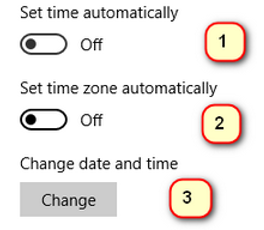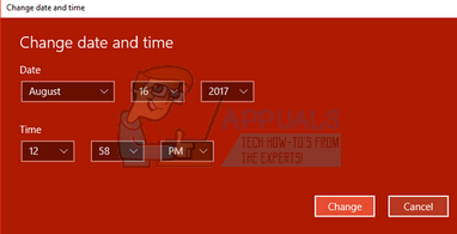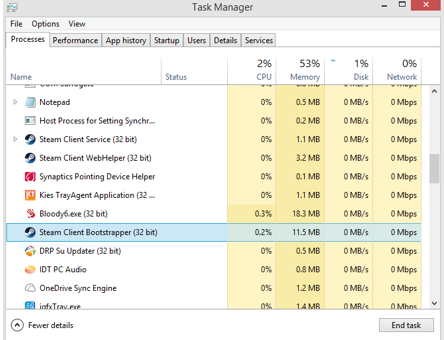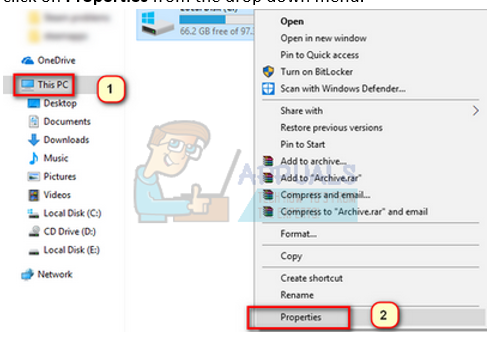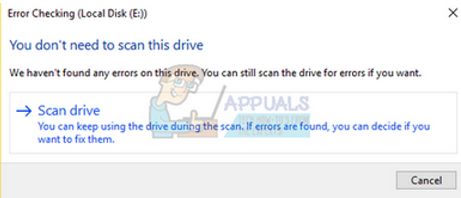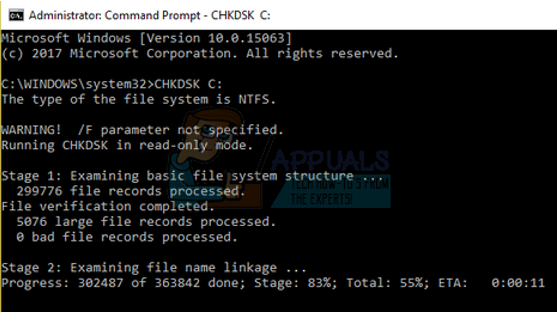Обновлено: 12.02.2023
Заключение
Как и все другие программы, Steam также сталкивается с неожиданными ошибками. Один из них заявляет, что Контент Steam зашифрован при попытке установить или обновить файл игры. Эта ошибка прослеживается по ряду причин; нет конкретной «одной» причины, по которой это может происходить. Мы собрали список всех решений, которые, казалось, работали для пользователей Steam. Взглянуть.
Решение 1. Удаление appmanifest
Это может быть случай, когда ваш appmanifest был поврежден. Не нужно беспокоиться. Мы можем удалить приложение appififest и перезапустить Steam. Когда мы перезапустим Steam, он заметит, что в его каталоге нет appmanifest; Затем он загрузит новый appmanifest и сравнит его с файлами в папке с игрой.
Вы можете либо перейти к каталогу с помощью проводника, либо найти его, введя путь к файлу в приложении «Запуск» (нажмите Windows + R, чтобы вызвать «Запуск»).
- Оказавшись в главном каталоге Steam, перейдите кSteamAppsПапка.
- Здесь вы найдете один или несколько файлов appmanifest. Вы можете легко идентифицировать их, поскольку все они начинаются со слова «appmanifest -».
- Вырежьте и вставьте всеappmanifest на ваш рабочий стол. После завершения всех процессов Steam из диспетчера задач снова запустите Steam с помощью параметра «Запуск от имени администратора».
- Теперь Steam обнаружит, что эти файлы отсутствуют, и загрузит свежие копии с серверов. После завершения загрузки запустите игру через библиотеку.
Решение 2. Проверьте целостность игровых файлов и восстановите библиотеку Steam
Большинство игр, доступных в Steam, представляют собой огромные файлы, состоящие из нескольких ГБ. Возможно, что во время загрузки / обновления некоторые данные могли быть повреждены. В самом клиенте Steam есть функция, позволяющая довольно легко проверить целостность игровых файлов.
Эта функция сравнивает загруженную игру с последней версией, представленной на серверах Steam. После завершения перекрестной проверки он удаляет все ненужные файлы или обновляет их при необходимости. Манифесты присутствуют на каждом компьютере, где установлена игра. Вместо проверки файлов один за другим (что занимает несколько часов), Steam сравнивает манифест, присутствующий на вашем ПК, с манифестом на серверах. Таким образом, процесс проходит намного быстрее и эффективнее.
Обратите внимание, что этот процесс занимает несколько раз, так как идет много вычислений. Не отменяйте процесс, чтобы избежать дальнейших ошибок. Кроме того, Steam может попросить вас ввести свои учетные данные после завершения процесса. Не следуйте этому решению, если у вас нет информации о вашей учетной записи.
Вы можете проверить наше подробное руководство о том, как проверить целостность игр и восстановить вашу библиотеку Steam, отсюда.
Решение 3: Отключение бета-участия
Steam, как и многие другие гиганты игровой индустрии, также постоянно совершенствует своих клиентов. Это улучшение включает в себя новые добавленные функции, исправления ошибок и т. Д. У Valve есть опция в Steam, где вы можете получить последние достижения, участвуя в бета-программе.
В бета-программе вы получаете все функции из первых рук перед официальным выпуском, но вы можете столкнуться с множеством ошибок и даже сбоев. Как все мы знаем, бета-версия не является официальной версией, и разработчики постоянно вносят изменения и вносят изменения, собирая данные в ходе вашего использования.
Примечание. Если вы используете функцию, которая доступна только в бета-версии, она может быть отключена, поскольку мы перейдем к стабильной версии. Не используйте этот метод, если вы не хотите потерять доступ к этим функциям.
Вы можете прочитать нашу статью, которая объясняет, как отключить бета-версию отсюда.
Решение 4. Изменение даты вашего ПК
Возможно, что в игре, в которую вы играете, счетчик релизов настроен неправильно. Это может быть установлено, чтобы выпустить через некоторое время, или его истечение может быть установлено слишком рано. Вы можете легко изменить дату своего ПК и запустить игру. Если он запускается, это означает, что в вашей игре имеется неверный файл конфигурации, который вынуждает его блокироваться, поскольку текущая дата не соответствует его требованиям.
- Оказавшись в приложении «Настройки», найдите параметр «Время язык». Это должно быть где-то посередине.
- После того, как вы нажмете «Изменить», появится новое окно, в котором вы можете изменить дату и время. Измените дату на год раньше. Если это не работает, измените его через год или два.
- Запустите свой Диспетчер задач нажав ⊞ Win + R кнопку. Это должно запустить приложение Run.
В диалоговом окне напишите «Урочная». Это должно открыть диспетчер задач.
- Завершить все процессы, связанные со Steam, начиная с процесса ‘Steam Клиент BootStrapper». Если процессы Steam уже не активны, перейдите к следующему шагу.
- Перезапустите Steam. Откройте свою игру. Если он может запуститься, мы диагностировали проблему, если нет, продолжайте искать решения ниже.
Решение 5. Перезагрузка вашего ПК
Клиент Steam обновляется очень часто. Некоторые обновления настроены ядром клиента Steam. Из-за этого требуется перезагрузка. Перезапуск запускает Steam с нуля, и все обновления, которые произошли, будут реализованы.
Также возможно, что ошибка, с которой вы можете столкнуться, вызвана другим сторонним приложением. Там может быть много возможных конфликтов; поэтому рекомендуется отключить все сторонние программы. Особенно программы, которые утверждают, чтобы ускорить ваш компьютер или очистить жесткий диск. Перезагрузите компьютер и играйте в игру, чтобы проверить, исправлена ли имеющаяся ошибка или нет.
Не забудьте сохранить всю свою работу перед перезагрузкой компьютера
Решение 6. Отключение брандмауэра и добавление исключения в антивирус
Вы можете проверить наше руководство о том, как отключить брандмауэр отсюда.
Вы можете прочитать наше руководство о том, как добавить Steam в качестве исключения в ваш антивирус, отсюда.
Решение 7: Запуск chkdsk
Использование проводника.
- Открыть свой файловый менеджер и перейдите к Этот ПК (Мой компьютер) присутствует в левой части экрана.
- Здесь будут показаны все подключенные жесткие диски. Щелкните правой кнопкой мыши на жестком диске. Вы хотите проверить и нажмите на свойства из выпадающего меню.
Использование командной строки
- Нажмите Windows + R, чтобы запустить приложение «Запуск». В диалоговом окне введите cmd. Это запустит командную строку.
- В командной строке напишите «CHKDSK C:». Здесь мы проверяем диск C. Если вы хотите проверить любой другой диск, замените C на имя этого диска.
Например, если я проверяю диск D, я напишу «CHKDSK D:».
Окончательное решение: обновление файлов Steam
Вы можете следить за тем, как обновить / переустановить ваши файлы Steam через это руководство.
Примечание: Если у вас возникла ошибка подключения, когда весь ваш клиент Steam отказывается подключаться к Интернету, обратитесь к этому руководству.
Общая информация об ошибке
Итак, сразу скажем, что данная ошибка случается не только в Dota 2, а и в любой другой игре Steam. Мы же будем разбирать пример именно на Доте, поэтому дальнейший материал в статье будет подаваться именно на эту игру.
Завершение
Причины ошибки контент зашифрован
По версии многих геймеров ошибка «Контент все еще зашифрован» становится следствием внутренних конфликтов между Steam и игрой, которую пользователь пытается запустить. Клиент попросту отказывается замечать некоторые важные файлы, подключаться к сети или выполнять другие подобные действия, направленные на инсталляцию софта. Поэтому сам Steam работоспособен для остальных игр, но CS 1.6, Dota 2 будут недоступны. Далее мы расскажем о всех действенных решениях.
Рестарт клиента Steam
Контент расшифровать поможет рестарт Steam и ПК в общем. Есть сведения про возобновления скачивания после перезагрузки. Все файлы предварительно удаляем, которые уже успели скачаться, заодно отправьте в корзину саму игру. Не лишним будет выход из аккаунта в самом клиенте. Можно попробовать зайти от другого пользователя.
Проверяем директорию расположения
Проверка винчестера HDD
Проверьте жесткий диск на наличие ошибок
Бета-версии
Откажитесь от всех бета версий как в игре, так и в клиенте
Его многие забывают периодически чистить. Для этого вносим команду steam://flushconfig в окно «Выполнить». Далее остается лишь кликнуть «Ok». Не забывает в конце операции очистить корзину, куда скинулся весь мусор. Увеличить шансы решения ошибки обновления «Контент все еще зашифрован» поможет удаление из директории Downloading всего вложенного контента. Выделяем все и жмем «Delete».
Очистка кеша клиента Steam
Защитные утилиты
На ПК стоит много защит: брандмауэр, защитник, антивирус и т. д. Рекомендуется все отключить, а лучше деинсталлировать. Позже уже после инсталляции игры верните все обратно. Вообще многие скачивания блокируются и другими программами, поэтому максимально отключаем разные компоненты. Доводим ПК до состояния полной разгрузки. Оптимально оставить в работе лишь программы Windows.
На время установки отключите антивирус
Техподдержка
Некоторые сталкиваются с полным фиаско. Если контент все еще остается зашифрованным, тогда пишите лично техподдержке. Однозначно про быстрый ответ речи не идет. Однако специалистами решение будет найдено, что сейчас важнее всего.
Очевидные, но не менее действенные методы
Из-за чего возникает данная ошибка
Собственно, как и во многих других случаях, причин возникновения этой ошибки может быть несколько. Это или антивирус, который блокирует доступ компьютера к определенным игровым файлам, либо фоновые процессы, которые препятствуют нормальной работе Steam’a, либо же размещение корневой папки платформы, не по стандартному местоположению (например, на диске D, вместо диска C).
В зависимости от причины возникновения ошибки, исправлять ее также нужно будет разными способами.
- Бывают ситуации, когда у вас попросту заканчивается место, на вашем жестком диске. Прежде чем устанавливать какой-нибудь файл или обновление – обязательно проверьте компьютер, на предмет свободной памяти. В случае, если это не помогло – попробуйте перезагрузить Steam, а после и ПК. В 80% случаев это помогает.
- Возможно, что у вас попросту не все права доступа к программе. Попробуйте запустить Steam от имени администратора. Зачастую это также помогает решить проблему.
- Возможно причина в том, что новые файлы не пускает антивирус. Зайдите в диспетчер задач, найдите все файлы, связанные с антивирусом (или с антивирусами, если их у вас несколько) и остановите их работу принудительно.
Попробуйте установить обновление или дополнительные файлы уже после этого. Также, чтобы подобной ошибки не возникало в будущем, добавьте Доту в список исключений.
- Попробуйте закрыть все лишние программы, папки, торренты и т.д. Во-первых – в игре это повысит вам fps, т.к. производительность ПК увеличится, а во-вторых – возможно причина возникновения кроется в конфликте одного из этих процессов с игрой.
- Проследите за тем, чтобы Steam был установлен на диске С. Бывают случаи, когда игры из-за этого работают некорректно.
Помимо прочего, некоторые «грамотные советчики» предлагают вам найти некоторые файлы в Стиме и удалить их. Лучше этого не делать. Если уж собрались что-то удалять, то попробуйте сначала переустановить игру, а если не поможет – переустановите Steam полностью. Это 100% способ, который точно избавит вас от любой ошибки.
На этом мы и заканчиваем нашу статью. Мы постарались ответить вам на все предполагаемые случаи возникновения ошибки блокирования контента Dota 2. Также мы рассказали вам несколько различных способов, подходящих, в зависимости от возникновения причины.
При попытке обновить или установить игру в Steam, вы можете столкнутся со следующей ошибкой:
При обновлении произошла ошибка (файл с контентом заблокирован)
Примечание: эта инструкция актуальная для всех игр Steam, будь-то CS:GO, Dota и т.д.
Запуск Steam от имени администратора
Для начала попробуйте запустить Steam с правами администратора.
- Щелкните правой кнопкой мыши по ярлыку Steam.
- Выберите пункт Запуск от имени администратора
Теперь попробуйте снова обновить или запустить игру. Если ошибка не исчезла, перейдите к следующим методам.
Отключить антивирус
Найдите значок антивируса на панели задач и щелкните по нему правой кнопкой мыши. Затем найдите параметр «Отключить», «Отключить защиту» или что-то в этом роде. Я использую антивирус Avast. Отключение других антивирусов будет выглядеть примерно также.
Если вы не используете антивирус в Windows, возможно, вы включили Windows Security, поэтому попробуйте отключить его.
Для этого откройте настройки Windows, нажав комбинацию клавиш «Winkey + I».
Нажмите «Обновление и безопасность», слева выберите «Безопасность Windows» и щелкните правой кнопкой мыши «Защита от вирусов и угроз».

После чего переведите ползунок «Защите в реальном времени» в положение отключен, и попробуйте обновить или установить свою игру заново.

Проверка целостности игры
Сначала откройте Steam и перейдите в библиотеку игр. Щелкните правой кнопкой мыши на вашей игре и нажмите Свойства.
В открывшемся новом окне перейдите на вкладку Локальные файлы и нажмите кнопку Проверить целостность файлов игры.
Теперь вам нужно только дождаться окончания процесса и снова попытаться запустить игру.
Переместить игру в другую папку
- Откройте Steam, откройте меню и в левом верхнем углу нажмите «Настройки».
- Перейдите на вкладку «Загрузки»
- Справа нажмите на кнопку «Папка библиотеки Steam»
- Теперь нажмите на кнопку «Добавить папку».
- В открывшемся окне нужно найти или создать папку, в которую будет перемещено содержимое игры.

После добавления папки библиотеки вам нужно переместить данные игры в эту папку, для этого выполните следующие действия:
Наконец, перезагрузите компьютер, чтобы увидеть, была ли исправлена ошибка.
Переустановите игру
Если вы хотите удалить игру, вам нужно будет открыть Steam и перейти в свою библиотеку игр. Щелкните правой кнопкой мыши игру, чтобы удалить ее, и выберите параметр «Удалить».
Теперь вам нужно только установить игру заново. Чтобы при удалении не потерять сохранения и прогресс в игре, воспользуйтесь инструкцией «Как удалить игру в Steam без потери сохранений».
Сканирование на ошибки в Windows
- Используя поиск по слову cmd и кликнув правой кнопкой мыши по «Командная строка», выберите «Запуск от имени администратора».
- В командной строке введите следующую команду: chkdsk c: /f и нажмите Enter.
- Введите «Y» и нажмите «Enter»
- Перегрузите компьютер и дождитесь окончания проверки.

Если вы установили Windows на другой диск, тогда измените букву C: на букву вашего системного диска.
Читайте также:
- Как убрать описание карты в гта са
- Samurai warriors 5 системные требования
- Гта 5 ламборгини урус как установить
- Ksp ошибка unity
- Как установить league of legends
Содержание
- 1 Решение 1. Удаление appmanifest
- 2 Решение 2. Проверьте целостность игровых файлов и восстановите библиотеку Steam
- 3 Решение 3: Отключение бета-участия
- 4 Решение 4. Изменение даты вашего ПК
- 5 Решение 5. Перезагрузка вашего ПК
- 6 Решение 6. Отключение брандмауэра и добавление исключения в антивирус
- 7 Решение 7: Запуск chkdsk
- 8 Окончательное решение: обновление файлов Steam
Steam — гигант, когда речь заходит о цифровых платформах, распространяющих игры и работающих серверов по всему миру. Это началось примерно в 2003 году, и с тех пор оно растет и получает поддержку сотен разработчиков. Steam также имеет другие функции в своем клиенте, такие как рынок, сообщество и т. Д.
Как и все другие программы, Steam также сталкивается с неожиданными ошибками. Один из них заявляет, что Контент Steam зашифрован при попытке установить или обновить файл игры. Эта ошибка прослеживается по ряду причин; нет конкретной «одной» причины, по которой это может происходить. Мы собрали список всех решений, которые, казалось, работали для пользователей Steam. Взглянуть.
Решение 1. Удаление appmanifest
Appmanifest — это тип файла, который содержит список всех файлов и папок, представленных в одной игре. В отличие от других игровых клиентов, Steam ведет учет всех компонентов игры, создавая appmanifest. Когда ему нужно обновить игру, он сравнивает старый манифест (в компьютере) с новым манифестом, присутствующим на серверах Steam. Затем он загружает и удаляет необходимые файлы.
Это может быть случай, когда ваш appmanifest был поврежден. Не нужно беспокоиться. Мы можем удалить приложение appififest и перезапустить Steam. Когда мы перезапустим Steam, он заметит, что в его каталоге нет appmanifest; Затем он загрузит новый appmanifest и сравнит его с файлами в папке с игрой.
- Перейдите в свой каталог Steam. Путь по умолчанию для установки Steam — «C: Program Files (x86) Steam». Если вы установили Steam в другое место, вы также можете перейти в этот каталог и выполнить следующие действия.
Вы можете либо перейти к каталогу с помощью проводника, либо найти его, введя путь к файлу в приложении «Запуск» (нажмите Windows + R, чтобы вызвать «Запуск»).
- Оказавшись в главном каталоге Steam, перейдите кSteamAppsПапка.
- Здесь вы найдете один или несколько файлов appmanifest. Вы можете легко идентифицировать их, поскольку все они начинаются со слова «appmanifest -».
- Вырежьте и вставьте все appmanifest на ваш рабочий стол. После завершения всех процессов Steam из диспетчера задач снова запустите Steam с помощью параметра «Запуск от имени администратора».
- Теперь Steam обнаружит, что эти файлы отсутствуют, и загрузит свежие копии с серверов. После завершения загрузки запустите игру через библиотеку.
Решение 2. Проверьте целостность игровых файлов и восстановите библиотеку Steam
Большинство игр, доступных в Steam, представляют собой огромные файлы, состоящие из нескольких ГБ. Возможно, что во время загрузки / обновления некоторые данные могли быть повреждены. В самом клиенте Steam есть функция, позволяющая довольно легко проверить целостность игровых файлов.
Эта функция сравнивает загруженную игру с последней версией, представленной на серверах Steam. После завершения перекрестной проверки он удаляет все ненужные файлы или обновляет их при необходимости. Манифесты присутствуют на каждом компьютере, где установлена игра. Вместо проверки файлов один за другим (что занимает несколько часов), Steam сравнивает манифест, присутствующий на вашем ПК, с манифестом на серверах. Таким образом, процесс проходит намного быстрее и эффективнее.
Мы также можем попробовать восстановить файлы библиотеки Steam. Библиотека Steam — это место, где присутствуют все ваши игры, и вы можете получить к ним доступ только через него. Вполне возможно, что ваша библиотека Steam не в правильной конфигурации. Также может быть случай, когда вы установили Steam на один диск, а ваши игры — на другой. В этом случае вы должны восстановить обе библиотеки, прежде чем снова запускать игру.
Обратите внимание, что этот процесс занимает несколько раз, так как идет много вычислений. Не отменяйте процесс, чтобы избежать дальнейших ошибок. Кроме того, Steam может попросить вас ввести свои учетные данные после завершения процесса. Не следуйте этому решению, если у вас нет информации о вашей учетной записи.
Вы можете проверить наше подробное руководство о том, как проверить целостность игр и восстановить вашу библиотеку Steam, отсюда.
Решение 3: Отключение бета-участия
Steam, как и многие другие гиганты игровой индустрии, также постоянно совершенствует своих клиентов. Это улучшение включает в себя новые добавленные функции, исправления ошибок и т. Д. У Valve есть опция в Steam, где вы можете получить последние достижения, участвуя в бета-программе.
В бета-программе вы получаете все функции из первых рук перед официальным выпуском, но вы можете столкнуться с множеством ошибок и даже сбоев. Как все мы знаем, бета-версия не является официальной версией, и разработчики постоянно вносят изменения и вносят изменения, собирая данные в ходе вашего использования.
Всякий раз, когда вы сталкиваетесь с проблемой, Steam получает сообщение, которое, в свою очередь, выпускает обновление бета-версии для ее устранения. Обычно обновления приходят в течение двух-трех дней, но они также могут быть и дольше. Мы можем попытаться отключить ваше участие в бета-тестировании и проверить, устранена ли проблема.
Примечание. Если вы используете функцию, которая доступна только в бета-версии, она может быть отключена, поскольку мы перейдем к стабильной версии. Не используйте этот метод, если вы не хотите потерять доступ к этим функциям.
Вы можете прочитать нашу статью, которая объясняет, как отключить бета-версию отсюда.
Решение 4. Изменение даты вашего ПК
Возможно, что в игре, в которую вы играете, счетчик релизов настроен неправильно. Это может быть установлено, чтобы выпустить через некоторое время, или его истечение может быть установлено слишком рано. Вы можете легко изменить дату своего ПК и запустить игру. Если он запускается, это означает, что в вашей игре имеется неверный файл конфигурации, который вынуждает его блокироваться, поскольку текущая дата не соответствует его требованиям.
- Нажмите кнопку Windows + R, чтобы запустить приложение «Запуск». В диалоговом окне введите «мс-настройка:». Это запустит приложения настроек.
- Оказавшись в приложении «Настройки», найдите параметр «Время язык». Это должно быть где-то посередине.
- После выбора этой опции вы попадете в меню «Дата и время». По умолчанию ваш компьютер будет иметьУстановить время автоматически» а также «Установите часовой пояс автоматическиПроверено. Uncheck их и нажмите на опцию, которая говорит:Изменить дату и время».
- После того, как вы нажмете «Изменить», появится новое окно, в котором вы можете изменить дату и время. Измените дату на год раньше. Если это не работает, измените его через год или два.
- Запустите свой Диспетчер задач нажав ⊞ Win + R кнопку. Это должно запустить приложение Run.
В диалоговом окне напишите «Урочная». Это должно открыть диспетчер задач.
- Завершить все процессы, связанные со Steam, начиная с процесса ‘Steam Клиент BootStrapper». Если процессы Steam уже не активны, перейдите к следующему шагу.
- Перезапустите Steam. Откройте свою игру. Если он может запуститься, мы диагностировали проблему, если нет, продолжайте искать решения ниже.
Решение 5. Перезагрузка вашего ПК
Клиент Steam обновляется очень часто. Некоторые обновления настроены ядром клиента Steam. Из-за этого требуется перезагрузка. Перезапуск запускает Steam с нуля, и все обновления, которые произошли, будут реализованы.
Также возможно, что ошибка, с которой вы можете столкнуться, вызвана другим сторонним приложением. Там может быть много возможных конфликтов; поэтому рекомендуется отключить все сторонние программы. Особенно программы, которые утверждают, чтобы ускорить ваш компьютер или очистить жесткий диск. Перезагрузите компьютер и играйте в игру, чтобы проверить, исправлена ли имеющаяся ошибка или нет.
Не забудьте сохранить всю свою работу перед перезагрузкой компьютера
Решение 6. Отключение брандмауэра и добавление исключения в антивирус
Общеизвестно, что Steam конфликтует с брандмауэром Windows. Как все мы знаем, Steam обычно загружает обновления и игры в фоновом режиме, пока вы используете Windows для чего-то другого. Это имеет тенденцию к тому, что вам не нужно ждать окончания загрузки, когда вы хотите поиграть в свою игру или использовать клиент Steam. Steam также имеет доступ к нескольким системным конфигурациям и изменяет их, чтобы вы могли получить максимальную отдачу от игр. Брандмауэр Windows иногда отмечает некоторые из этих процессов как вредоносные и имеет тенденцию блокировать Steam. Может даже возникнуть конфликт, когда Брандмауэр блокирует действия Steam в фоновом режиме. Таким образом, вы даже не узнаете, что это происходит, поэтому вам будет сложно точно это определить. Мы можем попытаться временно отключить брандмауэр и проверить, исчезает ли диалоговое окно с сообщением об ошибке.
Вы можете проверить наше руководство о том, как отключить брандмауэр отсюда.
Как и в случае с брандмауэром, иногда ваш антивирус может также изолировать некоторые действия Steam в качестве потенциальных угроз. Очевидное решение — удалить антивирус, но это нецелесообразно. Если вы удалите антивирус, вы подвергнете свой компьютер ряду различных угроз. Лучше всего добавить пар в список приложений, которые исключены из сканирования. Антивирус будет относиться к Steam так, как будто его там даже не было.
Вы можете прочитать наше руководство о том, как добавить Steam в качестве исключения в ваш антивирус, отсюда.
Решение 7: Запуск chkdsk
Chkdsk — это сокращение от Check Disk. Он проверяет наличие ошибок на вашем диске и исправляет их, используя доступные ресурсы. Это очень полезно при поиске и устранении ошибок, которые мы не можем точно определить, в этом случае контент зашифрован. Существует два основных способа запуска команды chkdsk. Ниже приведены решения ниже.
Использование проводника.
- Открыть свой файловый менеджер и перейдите к Этот ПК (Мой компьютер) присутствует в левой части экрана.
- Здесь будут показаны все подключенные жесткие диски. Щелкните правой кнопкой мыши на жестком диске. Вы хотите проверить и нажмите на свойства из выпадающего меню.
- Нажмите на Вкладка «Инструменты» присутствует в верхней части нового окна, которое появляется после нажатия на свойства. Здесь вы увидите кнопку с именем Check под колонкой Проверка ошибок. Нажмите кнопку и дождитесь запуска chkdsk. Не прерывайте процесс.
Использование командной строки
- Нажмите Windows + R, чтобы запустить приложение «Запуск». В диалоговом окне введите cmd. Это запустит командную строку.
- В командной строке напишите «CHKDSK C:». Здесь мы проверяем диск C. Если вы хотите проверить любой другой диск, замените C на имя этого диска.
Например, если я проверяю диск D, я напишу «CHKDSK D:».
Окончательное решение: обновление файлов Steam
Теперь ничего не осталось, кроме как переустановить Steam и посмотреть, поможет ли это. Когда мы обновим ваши файлы Steam, мы сохраним загруженные вами игры, поэтому вам не придется загружать их снова. Кроме того, ваши пользовательские данные также будут сохранены. На самом деле обновление файлов Steam — это удаление всех файлов конфигурации клиента Steam, а затем принудительная установка их снова. Так что, если были какие-либо плохие файлы / поврежденные файлы, они будут заменены соответственно. Обратите внимание, что после этого метода вам нужно будет снова войти в систему, используя свои учетные данные. Не следуйте этому решению, если у вас нет этой информации под рукой. Процесс может занять некоторое время, поэтому избегайте отмены после запуска процесса установки.
Вы можете следить за тем, как обновить / переустановить ваши файлы Steam через это руководство.
Примечание: Если у вас возникла ошибка подключения, когда весь ваш клиент Steam отказывается подключаться к Интернету, обратитесь к этому руководству.
Срочно,помогите!
Zeexs
13 Aug 2013 в 15:41
Zeexs
Пользователь
Регистрация:
03.08.2013
Сообщения: 204
Рейтинг: 7
Регистрация:
03.08.2013
Сообщения: 204
Рейтинг: 7
Сегодня попытался запустить игру,вылезла надпись:При обновлении Dota 2 произошла ошибка (контент всё ещё зашифрован).
Проверил на вирусе,нету,удалил доту полностью,не помогает…
Что делать,подскажите пожалуйста!
Сегодня вечером стримить должен,но такая фигня…
Заранее,спасибо!
max100
Пользователь
Регистрация:
07.11.2012
Сообщения: 581
Рейтинг: 363
Регистрация:
07.11.2012
Сообщения: 581
Рейтинг: 363
Отлично, одним говностримом меньше!
Courage
Пользователь
Регистрация:
18.11.2012
Сообщения: 1631
Рейтинг: 791
Регистрация:
18.11.2012
Сообщения: 1631
Рейтинг: 791
не стримь, все равно тебя никто не смотрит
Регистрация:
25.06.2013
Сообщения: 101
Рейтинг: 142
это знак,что стримить тебе не надо!
Linknoob
Пользователь
Регистрация:
21.02.2013
Сообщения: 307
Рейтинг: 104
Регистрация:
21.02.2013
Сообщения: 307
Рейтинг: 104
«удалил доту полностью» Все правильно сделал
Sad1q
Пользователь
Регистрация:
08.06.2012
Сообщения: 26
Рейтинг: 7
Регистрация:
08.06.2012
Сообщения: 26
Рейтинг: 7
Проверь кеш , если не поможет стим клиент переустанови…
boss1990g
Пользователь
Регистрация:
01.12.2012
Сообщения: 530
Рейтинг: 131
Нарушения: 101
Регистрация:
01.12.2012
Сообщения: 530
Рейтинг: 131
Нарушения: 101
VVancker
Пользователь
Регистрация:
12.10.2012
Сообщения: 33
Рейтинг: 9
Регистрация:
12.10.2012
Сообщения: 33
Рейтинг: 9
Как вариант,можешь быстренько винду переустановить.Это не долго,до вечера успеешь.
Zeexs
Пользователь
Регистрация:
03.08.2013
Сообщения: 204
Рейтинг: 7
Регистрация:
03.08.2013
Сообщения: 204
Рейтинг: 7
Я и не собирался стримить,буду с другими людьми стримить…..
Агро школьники бля,спасибо всем кто написал нормально,а не обосрал.
Kimosabe
Пользователь
Регистрация:
05.06.2012
Сообщения: 1491
Рейтинг: 1068
Регистрация:
05.06.2012
Сообщения: 1491
Рейтинг: 1068
Zeexs
Пользователь
Регистрация:
03.08.2013
Сообщения: 204
Рейтинг: 7
Регистрация:
03.08.2013
Сообщения: 204
Рейтинг: 7
Всмысле винамп? ))))
У меня и нету винампа
Kimosabe
Пользователь
Регистрация:
05.06.2012
Сообщения: 1491
Рейтинг: 1068
Регистрация:
05.06.2012
Сообщения: 1491
Рейтинг: 1068
Zeexs сказал(а):↑
Всмысле винамп? ))))
У меня и нету винампаНажмите, чтобы раскрыть…
1) скачай
2) установи
3) удали
4) установи
5) ????
6) PROFIT
Zeexs
Пользователь
Регистрация:
03.08.2013
Сообщения: 204
Рейтинг: 7
Регистрация:
03.08.2013
Сообщения: 204
Рейтинг: 7
QoP_eto_Akasha
Пользователь
Регистрация:
28.03.2013
Сообщения: 1953
Рейтинг: 630
Регистрация:
28.03.2013
Сообщения: 1953
Рейтинг: 630
Kimosabe
Пользователь
Регистрация:
05.06.2012
Сообщения: 1491
Рейтинг: 1068
Регистрация:
05.06.2012
Сообщения: 1491
Рейтинг: 1068
Zeexs сказал(а):↑
Нажмите, чтобы раскрыть…
Ага, на работе занятся нечем

Zeexs
Пользователь
Регистрация:
03.08.2013
Сообщения: 204
Рейтинг: 7
Регистрация:
03.08.2013
Сообщения: 204
Рейтинг: 7
QoP_eto_Akasha сказал(а):↑
Нажмите, чтобы раскрыть…
Вы можете объяснить,о каком винампе речь идёт? ))
Музыкальный проигрыватель?
MooooooZz
Пользователь
Регистрация:
17.02.2013
Сообщения: 400
Рейтинг: 171
Регистрация:
17.02.2013
Сообщения: 400
Рейтинг: 171
Zeexs сказал(а):↑
Нажмите, чтобы раскрыть…
большая половина форума уже прогнила,помощи не жди,а по теме переустанови стим клиент и проверь доту на наличие мусора(всякие хуки ложные или худы) может помочь
Kimosabe
Пользователь
Регистрация:
05.06.2012
Сообщения: 1491
Рейтинг: 1068
Регистрация:
05.06.2012
Сообщения: 1491
Рейтинг: 1068
По сабжу может помочь удаление следующих файлов из директории стима : Steam.dll и ClientRegistry.blob
Zeexs
Пользователь
Регистрация:
03.08.2013
Сообщения: 204
Рейтинг: 7
Регистрация:
03.08.2013
Сообщения: 204
Рейтинг: 7
MooooooZz сказал(а):↑
большая половина форума уже прогнила,помощи не жди,а по теме переустанови стим клиент и проверь доту на наличие мусора(всякие хуки ложные или худы) может помочь
Нажмите, чтобы раскрыть…
Спасибо большое,всем кто сказал переустановить стим,теперь пошла установка доты!Надеюсь всё будет нормально =)
Ещё кэш проверил.
Позже напишу,если поможет.
kossmoss
Пользователь
Регистрация:
06.11.2012
Сообщения: 173
Рейтинг: 251
Регистрация:
06.11.2012
Сообщения: 173
Рейтинг: 251
Было такое на ноуте. Скачал папку с игрой на жд у друга и перекинул. Все заработало, переустанавливал винду, но не помогало
ALieal
Пользователь
Регистрация:
17.05.2014
Сообщения: 457
Рейтинг: 159
Нарушения: 116
Регистрация:
17.05.2014
Сообщения: 457
Рейтинг: 159
Нарушения: 116
У меня сия проблема вылезла при установке Dota test. Знает кто, в чем проблема?
Vampir1488
Пользователь
Регистрация:
19.02.2014
Сообщения: 267
Рейтинг: 191
Регистрация:
19.02.2014
Сообщения: 267
Рейтинг: 191
лучше мне помогите, при загрузке карты в консоли пишет что не может какие то файлы загрузить(каждый раз разные), хотя доту переустанавливал полностью и на кэш проверял
Тема закрыта
-
Заголовок
Ответов Просмотров
Последнее сообщение
-
Maze
13 Feb 2023 в 02:32Сообщений: 0
13 Feb 2023 в 02:32 -
pyles
13 Feb 2023 в 02:31Сообщений: 2
13 Feb 2023 в 02:31 -
Maze
13 Feb 2023 в 02:29Сообщений: 1
13 Feb 2023 в 02:29 -
Сообщений: 7
13 Feb 2023 в 02:21 -
Сообщений: 9
13 Feb 2023 в 02:00Сообщений:9
Просмотров:19
Steam — гигант, когда речь идет о цифровых платформах, распространяющих игры и запускающих серверы по всему миру. Он начался примерно в 2003 году и с тех пор рос и получил поддержку сотен разработчиков. Steam также имеет другие функции в своем клиенте, такие как торговая площадка, сообщество и т. Д.
Как и все другое программное обеспечение, Steam также сталкивается с неожиданными ошибками. В одном из них говорится, что контент Steam зашифрован, когда вы пытаетесь установить или обновить файл игры. Эта ошибка связана с рядом причин; нет конкретной «единственной» причины, по которой это может происходить. Мы составили список всех решений, которые, казалось, работали для пользователей Steam. Взглянуть.
Решение 1. Удаление appmanifest
Appmanifest — это тип файла, который содержит список всех файлов и папок, имеющихся в одной игре. В отличие от других игровых клиентов Steam ведет учет всех компонентов игры, создавая приложение-манифест. Когда ему нужно обновить игру, он сравнивает старый манифест (на компьютере) с новым манифестом, присутствующим на серверах Steam. Затем он загружает и удаляет необходимые файлы.
Возможно, ваш appmanifest поврежден. Не о чем беспокоиться. Мы можем удалить appmanifest и перезапустить Steam. Когда мы перезапустим Steam, он заметит, что в его каталоге нет appmanifest; Затем он загрузит новый манифест приложения и сравнит его с файлами, находящимися в папке с игрой.
- Перейдите в свой каталог Steam. Путь по умолчанию для установки Steam — «C: Program Files (x86) Steam». Если вы установили Steam в другое расположение файла, вы также можете перейти в этот каталог и выполнить следующие действия.
Вы можете либо перейти к каталогу с помощью проводника файлов, либо перейти к месту, указав путь к файлу в приложении «Выполнить» (нажмите клавишу Windows + R, чтобы вызвать команду «Выполнить»).
- В главном каталоге Steam перейдите к «SteamappsПапка.
- Здесь вы найдете один или несколько файлов appmanifest. Вы можете легко идентифицировать их, поскольку все они начинаются с текстового слова «appmanifest-».
- Вырезать и вставить все в appmanifest на рабочий стол. После завершения всех процессов Steam из диспетчера задач снова запустите Steam, используя опцию «Запуск от имени администратора».
- Теперь Steam обнаружит, что эти файлы отсутствуют, и загрузит свежие копии с серверов. После завершения загрузки запустите игру через библиотеку.
Решение 2.Проверьте целостность файлов игры и восстановите библиотеку Steam.
Большинство игр, доступных в Steam, представляют собой огромные файлы размером в несколько ГБ. Возможно, что во время загрузки / обновления некоторые данные могли быть повреждены. Steam имеет функцию в самом клиенте, с помощью которой вы можете легко проверить целостность файлов игры.
Эта функция сравнивает загруженную вами игру с последней версией, присутствующей на серверах Steam. После выполнения перекрестной проверки все ненужные файлы удаляются или при необходимости обновляются. На каждом компьютере, где установлена игра, есть манифесты. Вместо того, чтобы проверять файлы один за другим (что занимает несколько часов), Steam сравнивает манифест на вашем компьютере с манифестом на серверах. Таким образом, процесс происходит намного быстрее и эффективнее.
Мы также можем попробовать восстановить файлы библиотеки Steam. Библиотека Steam — это место, где присутствуют все ваши игры, и вы можете получить к ним доступ только через нее. Возможно, ваша библиотека Steam имеет неправильную конфигурацию. Также может быть случай, когда вы установили Steam на одном диске, а ваши игры — на другом. В этом случае вам необходимо восстановить обе библиотеки перед повторным запуском игры.
Обратите внимание, что этот процесс занимает несколько раз, так как выполняется много вычислений. Не отменяйте промежуточный процесс, чтобы избежать дальнейших ошибок. Кроме того, Steam может попросить вас ввести свои учетные данные после завершения процесса. Не используйте это решение, если у вас нет данных аккаунта под рукой.
Вы можете ознакомиться с нашим подробным руководством о том, как проверить целостность игр и восстановить свою библиотеку Steam здесь.
Решение 3. Отключение участия в бета-тестировании
Steam, как и многие другие гиганты игровой индустрии, также постоянно улучшает свой клиент. Это улучшение включает в себя новые добавленные функции и исправления ошибок. У Valve есть опция в Steam, где вы можете ознакомиться с последними разработками, участвуя в программе бета-тестирования.
В бета-программе вы получаете все функции из первых рук до официального выпуска, но вы можете столкнуться с множеством ошибок и даже сбоев. Как мы все знаем, бета-версия не является официальной версией, и разработчики постоянно настраивают и вносят изменения, собирая данные о вашем использовании.
Всякий раз, когда у вас возникает проблема, об этом сообщается Steam, который, в свою очередь, выпускает обновление для бета-версии, чтобы исправить ее. Обычно обновления приходят в течение двух-трех дней, но это может быть и дольше. Мы можем попробовать отключить ваше участие в бета-тестировании и проверить, будет ли проблема решена.
Примечание. Если вы используете функцию, которая доступна только в бета-версии, ее можно отключить, так как мы перейдем к стабильной версии. Не используйте этот метод, если не хотите потерять доступ к этим функциям.
Вы можете прочитать нашу статью, в которой объясняется, как отключить бета-версию здесь.
Решение 4. Изменение даты на компьютере
Возможно, в игре, в которую вы играете, неправильно настроен счетчик выпуска. Он может быть настроен на выпуск через некоторое время или срок его действия может быть установлен слишком рано. Вы можете легко изменить дату своего ПК и запустить игру. Если он запускается, это означает, что в вашей игре есть неправильный файл конфигурации, который заставляет ее блокироваться, потому что текущая дата не соответствует ее требованиям.
- Нажмите кнопку Windows + R, чтобы запустить приложение «Выполнить». В диалоговом окне введите «ms-настройки:». Это запустит приложения настроек.
- В приложении «Настройки» найдите параметр «Время и язык». Он должен быть где-то посередине.
- После выбора опции вы попадете в меню «Дата и время». По умолчанию на вашем компьютере будет «Установить время автоматически» и «Установить часовой пояс автоматически»Проверил. Снимите отметку их и нажмите на вариант с надписью «Изменить дату и время”.
- После того, как вы нажмете «Изменить», появится новое окно, в котором вы можете изменить дату и время. Измените дату на год раньше. Если не работает, поменяйте через год или два.
- Запустите свой Диспетчер задач нажав кнопку ⊞ Win + R. Это должно запустить приложение Run.
В диалоговом окне напишите «Taskmgr». Это должно открыть диспетчер задач.
- Завершите все процессы, связанные со Steam, начиная с процесса ‘Клиент Steam BootStrapper‘. Если еще нет активных процессов Steam, переходите к следующему шагу.
- Перезапустите Steam. Откройте вашу игру. Если он может запуститься, мы диагностировали проблему, если нет, продолжайте искать решения ниже.
Решение 5. Перезагрузите компьютер
Клиент Steam очень часто обновляется. Некоторые обновления настраиваются ядром клиента Steam. Из-за этого требуется перезагрузка. При перезапуске Steam запускается с нуля, и все обновления, которые произошли, будут реализованы.
Также возможно, что ошибка, с которой вы столкнулись, вызвана другим сторонним приложением. Может быть много конфликтов; поэтому рекомендуется отключить все сторонние программы. Особенно программы, которые утверждают, что ускоряют работу вашего ПК или очищают жесткий диск. Перезагрузите компьютер и поиграйте в игру, чтобы проверить, исправлена ли возникшая ошибка.
Не забудьте сохранить всю свою работу перед перезапуском компьютера.
Решение 6. Отключение брандмауэра и добавление исключения в антивирус
То, что Steam конфликтует с брандмауэром Windows, — это общеизвестный факт. Как мы все знаем, Steam имеет тенденцию загружать обновления и игры в фоновом режиме, пока вы используете Windows для чего-то еще. Обычно это делается для того, чтобы вам не приходилось ждать завершения загрузки, когда вы хотите поиграть в игру или использовать клиент Steam. Steam также имеет доступ к ряду конфигураций системы и изменяет их, чтобы вы могли получить наилучшие впечатления от игры. Брандмауэр Windows иногда отмечает некоторые из этих процессов как вредоносные и имеет тенденцию блокировать Steam. Может даже возникнуть конфликт, когда брандмауэр блокирует действия Steam в фоновом режиме. Таким образом, вы даже не узнаете, что это происходит, поэтому будет сложно определить это. Мы можем попробовать временно отключить ваш брандмауэр и проверить, исчезнет ли диалоговое окно с ошибкой.
Вы можете ознакомиться с нашим руководством о том, как отключить брандмауэр здесь.
Как и в случае с брандмауэром, иногда ваш антивирус может также изолировать некоторые действия Steam как потенциальные угрозы. Очевидным решением было бы удалить антивирус, но делать это неразумно. Если вы удалите антивирус, вы подвергнете свой компьютер ряду различных угроз. Лучше всего добавить steam в список приложений, не подлежащих сканированию. Антивирус будет относиться к Steam так, как будто его там и не было.
Вы можете прочитать наше руководство о том, как добавить Steam в качестве исключения для вашего антивируса здесь.
Решение 7. Запуск chkdsk
Chkdsk — это сокращение от Check Disk. Он проверяет наличие ошибок на вашем диске и пытается исправить их, используя доступные ресурсы. Это очень полезно при устранении неполадок, которые мы не можем определить, в этом случае контент зашифрован. Есть два основных способа запустить команду chkdsk. См. Нижеприведенные решения.
Используя проводник.
- Открыть свой файловый менеджер и перейдите к Этот ПК (Мой компьютер) присутствует в левой части экрана.
- Здесь будут показаны все подключенные жесткие диски. Щелкните правой кнопкой мыши на жестком диске вы хотите проверить и нажмите на Свойства из раскрывающегося меню.
- Нажмите на Вкладка Инструменты присутствует в верхней части нового окна, которое появляется после нажатия на свойства. Здесь вы увидите кнопку с именем Проверить под столбцом Проверка ошибок. Нажмите кнопку и дайте chkdsk полностью запуститься. Не прерывайте процесс.
Использование командной строки
- Нажмите Windows + R, чтобы запустить приложение «Выполнить». В диалоговом окне введите cmd. Это запустит командную строку.
- В командной строке напишите «CHKDSK C:». Здесь мы проверяем диск C. Если вы хотите проверить любой другой диск, замените C на имя этого диска.
Например, если я проверяю диск D, я напишу «CHKDSK D:”.
Окончательное решение: обновление файлов Steam
Теперь ничего не остается, кроме как переустановить Steam и посмотреть, поможет ли это. Когда мы обновим ваши файлы Steam, мы сохраним загруженные вами игры, чтобы вам не пришлось загружать их снова. Кроме того, ваши пользовательские данные также будут сохранены. Что на самом деле происходит при обновлении файлов Steam, так это удаление всех файлов конфигурации клиента Steam, а затем принудительная их установка. Поэтому, если были какие-либо плохие файлы / поврежденные файлы, они будут соответственно заменены. Обратите внимание, что после этого метода вам нужно будет снова войти в систему, используя свои учетные данные. Не используйте это решение, если у вас нет такой информации. Процесс может занять некоторое время, поэтому не отменяйте его после запуска процесса установки.
Вы можете узнать, как обновить / переустановить файлы Steam в этом руководстве.
Примечание. Если у вас возникла ошибка подключения, когда весь ваш клиент Steam отказывается подключаться к Интернету, обратитесь к этому руководству.
Обновлено: 30.01.2023
Заключение
Как и все другие программы, Steam также сталкивается с неожиданными ошибками. Один из них заявляет, что Контент Steam зашифрован при попытке установить или обновить файл игры. Эта ошибка прослеживается по ряду причин; нет конкретной «одной» причины, по которой это может происходить. Мы собрали список всех решений, которые, казалось, работали для пользователей Steam. Взглянуть.
Решение 1. Удаление appmanifest
Это может быть случай, когда ваш appmanifest был поврежден. Не нужно беспокоиться. Мы можем удалить приложение appififest и перезапустить Steam. Когда мы перезапустим Steam, он заметит, что в его каталоге нет appmanifest; Затем он загрузит новый appmanifest и сравнит его с файлами в папке с игрой.
Вы можете либо перейти к каталогу с помощью проводника, либо найти его, введя путь к файлу в приложении «Запуск» (нажмите Windows + R, чтобы вызвать «Запуск»).
- Оказавшись в главном каталоге Steam, перейдите кSteamAppsПапка.
- Здесь вы найдете один или несколько файлов appmanifest. Вы можете легко идентифицировать их, поскольку все они начинаются со слова «appmanifest -».
- Вырежьте и вставьте всеappmanifest на ваш рабочий стол. После завершения всех процессов Steam из диспетчера задач снова запустите Steam с помощью параметра «Запуск от имени администратора».
- Теперь Steam обнаружит, что эти файлы отсутствуют, и загрузит свежие копии с серверов. После завершения загрузки запустите игру через библиотеку.
Решение 2. Проверьте целостность игровых файлов и восстановите библиотеку Steam
Большинство игр, доступных в Steam, представляют собой огромные файлы, состоящие из нескольких ГБ. Возможно, что во время загрузки / обновления некоторые данные могли быть повреждены. В самом клиенте Steam есть функция, позволяющая довольно легко проверить целостность игровых файлов.
Эта функция сравнивает загруженную игру с последней версией, представленной на серверах Steam. После завершения перекрестной проверки он удаляет все ненужные файлы или обновляет их при необходимости. Манифесты присутствуют на каждом компьютере, где установлена игра. Вместо проверки файлов один за другим (что занимает несколько часов), Steam сравнивает манифест, присутствующий на вашем ПК, с манифестом на серверах. Таким образом, процесс проходит намного быстрее и эффективнее.
Обратите внимание, что этот процесс занимает несколько раз, так как идет много вычислений. Не отменяйте процесс, чтобы избежать дальнейших ошибок. Кроме того, Steam может попросить вас ввести свои учетные данные после завершения процесса. Не следуйте этому решению, если у вас нет информации о вашей учетной записи.
Вы можете проверить наше подробное руководство о том, как проверить целостность игр и восстановить вашу библиотеку Steam, отсюда.
Решение 3: Отключение бета-участия
Steam, как и многие другие гиганты игровой индустрии, также постоянно совершенствует своих клиентов. Это улучшение включает в себя новые добавленные функции, исправления ошибок и т. Д. У Valve есть опция в Steam, где вы можете получить последние достижения, участвуя в бета-программе.
В бета-программе вы получаете все функции из первых рук перед официальным выпуском, но вы можете столкнуться с множеством ошибок и даже сбоев. Как все мы знаем, бета-версия не является официальной версией, и разработчики постоянно вносят изменения и вносят изменения, собирая данные в ходе вашего использования.
Примечание. Если вы используете функцию, которая доступна только в бета-версии, она может быть отключена, поскольку мы перейдем к стабильной версии. Не используйте этот метод, если вы не хотите потерять доступ к этим функциям.
Вы можете прочитать нашу статью, которая объясняет, как отключить бета-версию отсюда.
Решение 4. Изменение даты вашего ПК
Возможно, что в игре, в которую вы играете, счетчик релизов настроен неправильно. Это может быть установлено, чтобы выпустить через некоторое время, или его истечение может быть установлено слишком рано. Вы можете легко изменить дату своего ПК и запустить игру. Если он запускается, это означает, что в вашей игре имеется неверный файл конфигурации, который вынуждает его блокироваться, поскольку текущая дата не соответствует его требованиям.
- Оказавшись в приложении «Настройки», найдите параметр «Время язык». Это должно быть где-то посередине.
- После того, как вы нажмете «Изменить», появится новое окно, в котором вы можете изменить дату и время. Измените дату на год раньше. Если это не работает, измените его через год или два.
- Запустите свой Диспетчер задач нажав ⊞ Win + R кнопку. Это должно запустить приложение Run.
В диалоговом окне напишите «Урочная». Это должно открыть диспетчер задач.
- Завершить все процессы, связанные со Steam, начиная с процесса ‘Steam Клиент BootStrapper». Если процессы Steam уже не активны, перейдите к следующему шагу.
- Перезапустите Steam. Откройте свою игру. Если он может запуститься, мы диагностировали проблему, если нет, продолжайте искать решения ниже.
Решение 5. Перезагрузка вашего ПК
Клиент Steam обновляется очень часто. Некоторые обновления настроены ядром клиента Steam. Из-за этого требуется перезагрузка. Перезапуск запускает Steam с нуля, и все обновления, которые произошли, будут реализованы.
Также возможно, что ошибка, с которой вы можете столкнуться, вызвана другим сторонним приложением. Там может быть много возможных конфликтов; поэтому рекомендуется отключить все сторонние программы. Особенно программы, которые утверждают, чтобы ускорить ваш компьютер или очистить жесткий диск. Перезагрузите компьютер и играйте в игру, чтобы проверить, исправлена ли имеющаяся ошибка или нет.
Не забудьте сохранить всю свою работу перед перезагрузкой компьютера
Решение 6. Отключение брандмауэра и добавление исключения в антивирус
Вы можете проверить наше руководство о том, как отключить брандмауэр отсюда.
Вы можете прочитать наше руководство о том, как добавить Steam в качестве исключения в ваш антивирус, отсюда.
Решение 7: Запуск chkdsk
Использование проводника.
- Открыть свой файловый менеджер и перейдите к Этот ПК (Мой компьютер) присутствует в левой части экрана.
- Здесь будут показаны все подключенные жесткие диски. Щелкните правой кнопкой мыши на жестком диске. Вы хотите проверить и нажмите на свойства из выпадающего меню.
Использование командной строки
- Нажмите Windows + R, чтобы запустить приложение «Запуск». В диалоговом окне введите cmd. Это запустит командную строку.
- В командной строке напишите «CHKDSK C:». Здесь мы проверяем диск C. Если вы хотите проверить любой другой диск, замените C на имя этого диска.
Например, если я проверяю диск D, я напишу «CHKDSK D:».
Окончательное решение: обновление файлов Steam
Вы можете следить за тем, как обновить / переустановить ваши файлы Steam через это руководство.
Примечание: Если у вас возникла ошибка подключения, когда весь ваш клиент Steam отказывается подключаться к Интернету, обратитесь к этому руководству.
Общая информация об ошибке
Итак, сразу скажем, что данная ошибка случается не только в Dota 2, а и в любой другой игре Steam. Мы же будем разбирать пример именно на Доте, поэтому дальнейший материал в статье будет подаваться именно на эту игру.
Завершение
Причины ошибки контент зашифрован
По версии многих геймеров ошибка «Контент все еще зашифрован» становится следствием внутренних конфликтов между Steam и игрой, которую пользователь пытается запустить. Клиент попросту отказывается замечать некоторые важные файлы, подключаться к сети или выполнять другие подобные действия, направленные на инсталляцию софта. Поэтому сам Steam работоспособен для остальных игр, но CS 1.6, Dota 2 будут недоступны. Далее мы расскажем о всех действенных решениях.
Рестарт клиента Steam
Контент расшифровать поможет рестарт Steam и ПК в общем. Есть сведения про возобновления скачивания после перезагрузки. Все файлы предварительно удаляем, которые уже успели скачаться, заодно отправьте в корзину саму игру. Не лишним будет выход из аккаунта в самом клиенте. Можно попробовать зайти от другого пользователя.
Проверяем директорию расположения
Проверка винчестера HDD
Проверьте жесткий диск на наличие ошибок
Бета-версии
Откажитесь от всех бета версий как в игре, так и в клиенте
Его многие забывают периодически чистить. Для этого вносим команду steam://flushconfig в окно «Выполнить». Далее остается лишь кликнуть «Ok». Не забывает в конце операции очистить корзину, куда скинулся весь мусор. Увеличить шансы решения ошибки обновления «Контент все еще зашифрован» поможет удаление из директории Downloading всего вложенного контента. Выделяем все и жмем «Delete».
Очистка кеша клиента Steam
Защитные утилиты
На ПК стоит много защит: брандмауэр, защитник, антивирус и т. д. Рекомендуется все отключить, а лучше деинсталлировать. Позже уже после инсталляции игры верните все обратно. Вообще многие скачивания блокируются и другими программами, поэтому максимально отключаем разные компоненты. Доводим ПК до состояния полной разгрузки. Оптимально оставить в работе лишь программы Windows.
На время установки отключите антивирус
Техподдержка
Некоторые сталкиваются с полным фиаско. Если контент все еще остается зашифрованным, тогда пишите лично техподдержке. Однозначно про быстрый ответ речи не идет. Однако специалистами решение будет найдено, что сейчас важнее всего.
Очевидные, но не менее действенные методы
Из-за чего возникает данная ошибка
Собственно, как и во многих других случаях, причин возникновения этой ошибки может быть несколько. Это или антивирус, который блокирует доступ компьютера к определенным игровым файлам, либо фоновые процессы, которые препятствуют нормальной работе Steam’a, либо же размещение корневой папки платформы, не по стандартному местоположению (например, на диске D, вместо диска C).
В зависимости от причины возникновения ошибки, исправлять ее также нужно будет разными способами.
- Бывают ситуации, когда у вас попросту заканчивается место, на вашем жестком диске. Прежде чем устанавливать какой-нибудь файл или обновление – обязательно проверьте компьютер, на предмет свободной памяти. В случае, если это не помогло – попробуйте перезагрузить Steam, а после и ПК. В 80% случаев это помогает.
- Возможно, что у вас попросту не все права доступа к программе. Попробуйте запустить Steam от имени администратора. Зачастую это также помогает решить проблему.
- Возможно причина в том, что новые файлы не пускает антивирус. Зайдите в диспетчер задач, найдите все файлы, связанные с антивирусом (или с антивирусами, если их у вас несколько) и остановите их работу принудительно.
Попробуйте установить обновление или дополнительные файлы уже после этого. Также, чтобы подобной ошибки не возникало в будущем, добавьте Доту в список исключений.
- Попробуйте закрыть все лишние программы, папки, торренты и т.д. Во-первых – в игре это повысит вам fps, т.к. производительность ПК увеличится, а во-вторых – возможно причина возникновения кроется в конфликте одного из этих процессов с игрой.
- Проследите за тем, чтобы Steam был установлен на диске С. Бывают случаи, когда игры из-за этого работают некорректно.
Помимо прочего, некоторые «грамотные советчики» предлагают вам найти некоторые файлы в Стиме и удалить их. Лучше этого не делать. Если уж собрались что-то удалять, то попробуйте сначала переустановить игру, а если не поможет – переустановите Steam полностью. Это 100% способ, который точно избавит вас от любой ошибки.
На этом мы и заканчиваем нашу статью. Мы постарались ответить вам на все предполагаемые случаи возникновения ошибки блокирования контента Dota 2. Также мы рассказали вам несколько различных способов, подходящих, в зависимости от возникновения причины.
При попытке обновить или установить игру в Steam, вы можете столкнутся со следующей ошибкой:
При обновлении произошла ошибка (файл с контентом заблокирован)
Примечание: эта инструкция актуальная для всех игр Steam, будь-то CS:GO, Dota и т.д.
Запуск Steam от имени администратора
Для начала попробуйте запустить Steam с правами администратора.
- Щелкните правой кнопкой мыши по ярлыку Steam.
- Выберите пункт Запуск от имени администратора
Теперь попробуйте снова обновить или запустить игру. Если ошибка не исчезла, перейдите к следующим методам.
Отключить антивирус
Найдите значок антивируса на панели задач и щелкните по нему правой кнопкой мыши. Затем найдите параметр «Отключить», «Отключить защиту» или что-то в этом роде. Я использую антивирус Avast. Отключение других антивирусов будет выглядеть примерно также.
Если вы не используете антивирус в Windows, возможно, вы включили Windows Security, поэтому попробуйте отключить его.
Для этого откройте настройки Windows, нажав комбинацию клавиш «Winkey + I».
Нажмите «Обновление и безопасность», слева выберите «Безопасность Windows» и щелкните правой кнопкой мыши «Защита от вирусов и угроз».

После чего переведите ползунок «Защите в реальном времени» в положение отключен, и попробуйте обновить или установить свою игру заново.

Проверка целостности игры
Сначала откройте Steam и перейдите в библиотеку игр. Щелкните правой кнопкой мыши на вашей игре и нажмите Свойства.
В открывшемся новом окне перейдите на вкладку Локальные файлы и нажмите кнопку Проверить целостность файлов игры.
Теперь вам нужно только дождаться окончания процесса и снова попытаться запустить игру.
Переместить игру в другую папку
- Откройте Steam, откройте меню и в левом верхнем углу нажмите «Настройки».
- Перейдите на вкладку «Загрузки»
- Справа нажмите на кнопку «Папка библиотеки Steam»
- Теперь нажмите на кнопку «Добавить папку».
- В открывшемся окне нужно найти или создать папку, в которую будет перемещено содержимое игры.

После добавления папки библиотеки вам нужно переместить данные игры в эту папку, для этого выполните следующие действия:
Наконец, перезагрузите компьютер, чтобы увидеть, была ли исправлена ошибка.
Переустановите игру
Если вы хотите удалить игру, вам нужно будет открыть Steam и перейти в свою библиотеку игр. Щелкните правой кнопкой мыши игру, чтобы удалить ее, и выберите параметр «Удалить».
Теперь вам нужно только установить игру заново. Чтобы при удалении не потерять сохранения и прогресс в игре, воспользуйтесь инструкцией «Как удалить игру в Steam без потери сохранений».
Сканирование на ошибки в Windows
- Используя поиск по слову cmd и кликнув правой кнопкой мыши по «Командная строка», выберите «Запуск от имени администратора».
- В командной строке введите следующую команду: chkdsk c: /f и нажмите Enter.
- Введите «Y» и нажмите «Enter»
- Перегрузите компьютер и дождитесь окончания проверки.

Если вы установили Windows на другой диск, тогда измените букву C: на букву вашего системного диска.
Читайте также:
- Как убрать описание карты в гта са
- Samurai warriors 5 системные требования
- Гта 5 ламборгини урус как установить
- Ksp ошибка unity
- Как установить league of legends
Все форумы
Steam — Технические вопросы
Контент все еще зашифрован
dkuzbec
19 марта 2020
Когда пытаюсь предзагрузить Doom Eternal, вылезает такая ошибка
0
Комментарии: 5
сначала
лучшие
- новые
- старые
- лучшие

Ваш комментарий
D0c_81
19 марта 2020
та же лажа…
- пожаловаться
- скопировать ссылку
0
Neko Warrior
19 марта 2020
+
- пожаловаться
- скопировать ссылку
0
D0c_81
19 марта 2020
как — теория ждать OFF — релиза… по дате… пока так. и не поддаваться ПАНИКЕ!
- пожаловаться
- скопировать ссылку
0
D0c_81
19 марта 2020
- пожаловаться
- скопировать ссылку
0
D0c_81
20 марта 2020
как и обещалось….. PRE LOAD
- пожаловаться
- скопировать ссылку
0
11 февраля
|
Обновления
Avalanche Software планируют выпустить обновление для Hogwarts Legacy в начале следующей недели
Hogwarts Legacy
30
45
11 февраля
|
Скриншоты
Telltale Games рассказали о вырезанном контенте первой The Wolf Among Us
The Wolf Among Us
4
57
вчера в 17:19
|
Мобильные
В первую Fallout можно играть на мобильных устройствах iOS и Android благодаря проекту с открытым исходным кодом
Fallout: A Post Nuclear Role Playing Game
8
21
11 февраля
|
Кино и сериалы
Вин Дизель вернется к роли Риддика в четвертом фильме франшизы
55
167
7 февраля
|
Индустрия
Take-Two Interactive признала, что Red Dead Redemption 2 продолжает продаваться лучше, чем издатель предполагал
Red Dead Redemption 2
77
78
вчера в 16:12
|
Кино и сериалы,
Трейлеры
Детектив Лиам Нисон в трейлере нуара «Марлоу»
4
23
7 февраля
|
Трейлеры
Геймплейный ролик Star Wars Jedi: Survivor демонстрирует новую планету
Star Wars Jedi: Survivor
44
78
8 февраля
|
Слухи
По слухам, Resident Evil 4 будет очень «точным» ремейком, но «сильно переосмыслит и изменит» некоторые части
Resident Evil 4
42
89
6 февраля
|
Индустрия
Игровые журналисты боятся писать обзоры на Hogwarts Legacy
Hogwarts Legacy
77
94
7 февраля
|
Кино и сериалы,
Трейлеры
Представлен дебютный тизер CGI-фильма Resident Evil: Death Island с Джилл Валентайн
70
180
9 февраля
|
Индустрия
Walt Disney объявила о массовых увольнениях сотрудников
22
54
вчера в 04:09
Игроки предполагают, что в будущем в Hogwarts Legacy добавят квиддич
Hogwarts Legacy
69
85
11 февраля
|
ПК,
Обновления
Вышло обновление 1.6 для фан-ремастера Star Wars Republic Commando
Star Wars: Republic Commando
23
107
10 февраля
|
Индустрия,
Скриншоты
В некстген-обновлении The Witcher 3 женщинам добавили реалистичные гениталии
The Witcher 3: Wild Hunt
119
217
6 февраля
Энтузиаст почти закончил создание ремейка The Simpsons: Hit & Run
The Simpsons: Hit & Run
13
103
7 февраля
|
ПК
На ПК стал доступен ранний доступ к Hogwarts Legacy
Hogwarts Legacy
85
70
9 февраля
|
ПК
Разработчики Atomic Heart представили расширенные системные требования к ПК с ожидаемой производительностью
Atomic Heart
195
159
8 февраля
|
ПК,
Трейлеры
20 минут геймплея из демоверсии ремейка System Shock
System Shock
30
74
вчера в 18:29
В сети обнаружили полный список трофеев Atomic Heart
Atomic Heart
9
37
10 февраля
|
ПК,
Релизы
Hogwarts Legacy официально стала доступна на ПК — вместе с патчем первого дня
Hogwarts Legacy
121
92
9 февраля
|
Обновления
Techland выпустила хотфикс для обновления Dying Light 2 1.9.0
Dying Light 2: Stay Human
10
53
Самые новые и популярные игры можно получать бесплатно
Пополнение Steam-кошелька не проблема, если у вас есть бонусы
Дорогие и дефицитные геймерские девайсы теперь не нужно покупать
- Статус
- В этой теме нельзя размещать новые ответы.
- Регистрация
- 1 Окт 2013
- Сообщения
- 69
- Репутация
-
0
- Спасибо
- 0
- Монет
-
0
-
#1
при обновлении dota 2 произошла ошибка (контент все еще зашифрован)
- Регистрация
- 17 Сен 2013
- Сообщения
- 69
- Репутация
-
0
- Спасибо
- 0
- Монет
-
0
-
#2
solo-money.rurs.net заработай свои первые деньги только открылся!
- Статус
- В этой теме нельзя размещать новые ответы.
Похожие темы